Сызықтар қасиеті. Freehand Tool (Қисық сызық) құралының көмегімен салынатын сызық үшін алдын-ала ұштарының түрлері, сызық түрі оның қалыңдығы, тегістеу дәрежесі қасиеттер панелінде көрсетіледі.

Контур. Барлық сызықтар контурды құрайды (ашық және жабық). Қисық сызықты тышқанмен созу арқылы түзу сызықты бастапқы және соңғы нүктелерінде шерту арқылы салады. Түзу сызықты CTRL пернесін басып тұрып (15° қадамнан) белгілі бір бұрышпен еңкейтуге болады. Pick Tool (Нұсқағыш) құралымен нысанды таңдап алып, оның қасиеттерін өзгертуге болады. Auto-Close Curue ( Қисық сзықты автоматты түрде жабу) құралы ашық сызық үшін арнайы құрал болып табылыады, ол соңғы нүктелерді біріктіріп сызықты жабық контурға айналдырады.
Түйіндер. Егер нысан Shape Tool (Фигура) құралымен таңдалынса онда оның түйіндерін , нүктелерін модификациялауға мүмкіндік туады. Бұл үшін нүктелердің бірін таңдап оны қажетіне қарай қозғалтады және басқарушы жанамаларға әсер етеді. Орындалатын операциялар қасиеттер панелінде көрсетіледі. Оларға кіреді:
- Түйіндік нүктелерді қосу және жою: Add Node (Түйінді қосу) немесе Delete Note (Түйінді жою);
- Екі нүктені біріктіру: Join Two Nodes (Екі түйінді біріктіру);
- Таңдалынған нүктеде сызықты үзу: Break Curve (Қисық сызықты бөлу);
- Қисық сызықты түзу сызыққа айналдыру және керісінше: Convert to Line (Түзуге айналдыру) және Convert to Curve (Қисық сызыққа айналдыру);
- Қисық сызықтың формасын берілген нүктеде өзгерту: Cusp (Сүйір түйін), Smooth (Түйінді тегістеу), Symmertical (Түйінді симметриялау);
- Сызықтың бағытын өзгерту: Reverse Curve Direction ( Бағытты өзгерту);
- Қисық сызықтың соңғы нүктелерін біріктіру арқылы (SHIFTпернесінің көмегімен) тұйықты контурға айналдыру: Extend Curve to Close (Қисық сызықты тұйықтау); қисық сызықтар комбинациясын құрайтын нысаннан қисық сызықты бөліп алу: Extract Subpath (Фрагмент бөліп алу);
- Қисық сызықты тұйық контурға автоматты түрде айналдыру Auto Close Curve (Қисық сызықты автоматты түрде тұйықтау);
- Сегментті масштабтау, айналдыру және қайта бөлу жолымен өзгерту, түйінді тегістеу: Stretch and Scale Nodes (Түйіндерді масштабтау және созу), Rotate and Skew Nodes (Түйіндерді еңкейту және бүгу), Align Nodes (Түйіндерді тегістеу);

Безье қисығы.
Bezier Tool (Безье қисығы) құралының көмегімен сызықты салмас бұрын алдын-ала тегістеу параметрінен басқа параметрлерін көрсетуге болады. Салу әдістері: түзу сызықты тіреу нүтесіне шерту арқылы салуға болады (CTRL-пернесін басып тұрып) қисық сызықты салу үшін шерткенен кейін тышқанды тіреу нүтесінен тарту керек.

Көркем сурет салу құралдары
Artistic Media Tool (табиғи қауырсын) құралының бірқатар ерекшеліктерімен айрықша нысандар салуға болады. Құрал батырмасына шерткенен кейін қасиеттер панелінде үнсіздікпен қойылған қасиеттерін көруге болады. Яғни сурет салмас бұрын құрал болып қауырсын саналады, ол үшін салынатын сызықтың тегістелу дәрежесі, оның қалыңдығын және түрін таңдауға болады. Қауырсындардың дайын нұсқаларының батырмасының оң жағында қосалқы құаралдары орналасқан: қылқалам, аэрограф, полиграфтты қауырсын,басуға сезімтал қауырсын. Соңғы құрал тек қана осы функцияны қолдайтын графикалық планшетпен бірге жұмыс істейді.

Көркемдеу элементтерінің қасиеттері
Brush (Белгілі ені бар табиғи қауырсын) құралындағы бояу элементтері бір нысан болып табылады, сондықтан нысанды тек тұтасымен модификациялауға болады. Sprayer (Аэрограф)құралы мен құрылған нысандарды және элеметттерге бөлуге болады.
Arrange► Separate (Реттеу► Бояу), Arrange► Ungroup (Реттеу ►Топтауды алып тастау)соңынан әр элементпен жеке нысан ретінде жұмыс істеуге болады. Өлшеу сызықтары. Dimension Tool (Өлшеу құралы) өлшемдерді қою құралын таңдағанда сурет салудан бұрын өлшеу сызықтарының түрін көрсетуге болады: автоматты түрде қойылатын, тігінен, көлденеңнен, сыртқы, бұрыштық. Келтірілген тізімдерден өлшеу нәтижесін көрсету форматын, берілгендердің дәлдігін, өлшем бірліктерін таңдауға болады.

Тік төртбұрыштар. Rectangle Tool (Тіктөрбұрыш)құралының көмегімен тіктөртбұрыштар салынады. Сурет салудан бұрын тіктөртбұрыштың кез-келген бұрышының дөңгелейту радиусын Rectangle Corner Roundness (Тіктөртбұрыштардың бұрыштарын дөңгелейту)санауышы мен қоюға болады. Тіктөртбұрышты салу үшін бастапқы бұрыштан қарсы бұрышқа тышқанды тарту керек. Тіктөртбұрышты орталықтан бастап салу үшінSHIFTпернесін ұстап тұру керек, квадрат салу үшінCTRLпернесін ұстап тұру крек. Тіктөртбұрыш тұйық контур құрайтын нысанды құрайды. Сондықтан қасиеттер панелінде барлық тұйық контурларға тән жаңа элементтер пайда болады. Олардың бірінші батырмасы Wrap Paragraph Text (Қарапайым мәтіннің ортасына орналастыру)тұйық контурдың ішінде мәтінді орналастыру нұсқаларын таңдауға мүмкіндік береді. Екінші Convert to Curves (Қисық сызыққа айналдыру) батырмасы тіктөртбұрышты қисық сызықтың кәдімгі сегменттер жинағына айналдырады.

Эллипстер. Ellipse Tool (Эллипс)құралымен эллипстер салынады. Шеңберлер олардың жеке жағдайы салынып болғанан кейін қасиеттер панелінде эллипстерді басқаруға тән жаңа элеметтер пайда болады.) Pie (секторбатырмасы интерактивті түрде немесе Starting and Ending Angles (Бастапқы және соңғы бұрыштар) санауыштарының мәндерін өзгертуге мүмкіндік береді.

Көпбұрыштар. Polygon Tool (Көпбұрыш)құралы сурет салудан бұрын Number of Points on Polygon (Көпбұрыш ұштарының саны)санауышының көмегімен көпбұрыштың бұрышының санын көрсетіп, қозғалту арқылы Sharpner of Polygon (Көпбұрыштың бұрыштарының сүйірлігі)параметрін қоюға ,Polygon/Star ( Кәдімгі/Жұлдызша) батырмасымен сәйкес фигураны таңдауға болады. Нысан құрылғаннан кейін оны стандартты әдістермен модификациялауға болады.

Спираль.Спираль салу құралы Spiral Tool (Спираль) симметриалық және логарифмдік спиралдар салуға мүмкіндік береді. Сурет салудан бұрын Spiral Revolution (Спираль айналымдары)санауышынан спиральдің айналым санын қоюға жәнеSymmetrical Spiral (Симметриялық спираль)жәнеLogarithmic Spiral (Логарифмдік спираль) батырмаларынан түрін таңдауға болады.

Мәтінмен жұмыс
Corel Drawқұралдарының ішіндеText Tool (Мәтін)құралы айрықша орын алады. Басқа құралдар графикалық нысандармен жұмыс істеуге арналған, ал мәтін графикаға жатпайды және сондықтанда ол спецификалық қасиеттерге ие, мыс: қаріптің жазылуы және т.б. алайда қажет болса кез-келген мәтіндік нысанды графикалыққа айналдыруға болады:Arrange► Convert to Curve (Қисық сызыққа айналдыру).Ал керісінше графикалық нысанды мәтіндік нысанға айналдыру мүмкін емес.


Мәтіндік нысандардың түрлері
CD бағдарламасында мәтіндік нысанның екі түрі болады. Бірінші түрі Artistic Text (Фигуралы мәтін)-еркін түрде орналасатын мәтін жолдары. Екінші түрі Paragraph Text (Қарапайым мәтін) символдардың мәтіндік блок ішіне жазылуымен ерекшеленеді. Artistic Text (Фигуралы мәтін) нысандарының ерекшелігі оларды графикалық нысан ретінде өзгертуге болады (мыс:айналдыру немесе созу) символдардың өздеріне әсер ету арқылы, ал мәтіндік блокты дәл осылай өзгерте алмайсыз. Мәтіндік конверттеу құралы Text→Convert (Мәтін→Өзгерту)мәтіндік нысандардың екі түрінің арасында бір түрінен екіншісіне және керісінше өзгертулер жүргізеді.
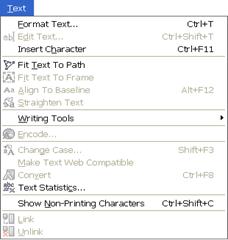 Теру және пішімдеу.Мәтінді теру, пішімдеу құралдары қасиеттер палитрасында және меню жолындағы Text (Мәтін)менюіндеорналасқан. Олардың құрамы стандартты мәтіндік редактордың құралдарына ұқсас. Алайда мәтіндік редактроларда кездеспейтін екі құралы бар: 1. Fit Text to Path (Қисық сызық бойына мәтін) құралы мәтінді сызық бойына орналастыруға көмектеседі. Ол үшін Artistic Textнысан түсін және кез-келген графикалық нысанды таңдап құралды қолданса жеткілікті. Сонымен қатар мәтіндік меңзерді қисық сызық бойына алып келсеңіз, жанында толқынды сызық пайда болады, тышқанды шертіп мәтінді еңгізуді бастаңыз.
Теру және пішімдеу.Мәтінді теру, пішімдеу құралдары қасиеттер палитрасында және меню жолындағы Text (Мәтін)менюіндеорналасқан. Олардың құрамы стандартты мәтіндік редактордың құралдарына ұқсас. Алайда мәтіндік редактроларда кездеспейтін екі құралы бар: 1. Fit Text to Path (Қисық сызық бойына мәтін) құралы мәтінді сызық бойына орналастыруға көмектеседі. Ол үшін Artistic Textнысан түсін және кез-келген графикалық нысанды таңдап құралды қолданса жеткілікті. Сонымен қатар мәтіндік меңзерді қисық сызық бойына алып келсеңіз, жанында толқынды сызық пайда болады, тышқанды шертіп мәтінді еңгізуді бастаңыз.
2. Fit Text to Frame (Мәтінді жақтауға жазу)құралы мәтіндік блокты тұйық контур ішіне орналастырады. Мұндағы контур шекаралары блок шекарасы ретінде қарастырылады. Мәтінді тұйық контур ішіне орналастыру үшін Text Tool (Мәтін)құралын таңдап, мәтіндік меңзерді контур шекарасына алып келгенде меңзер жанындағы жақтауда АВсимволдарының түріндей белгі пайда болған кезде тышқанды шертіп мәтінді енгізуге болады.
Бақылау сұрақтары.
1. Corel Draw редакторы неше бөлімге бөлінеді?
2. Интерфейс параметрлерінің қызметі?
3. Size (Өлшем) қыстырмасының қызметі?
4. Параметрлерді басқару элеметтері?
5. Контур параметрлерінің қызметі?
6. Көркемдеу элементтерінің қасиеттерін атап бер?
6. Corel Draw бағдарламасында мәтіндік нысанның неше түрі болады













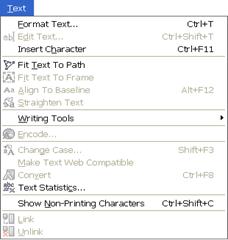 Теру және пішімдеу.Мәтінді теру, пішімдеу құралдары қасиеттер палитрасында және меню жолындағы Text (Мәтін)менюіндеорналасқан. Олардың құрамы стандартты мәтіндік редактордың құралдарына ұқсас. Алайда мәтіндік редактроларда кездеспейтін екі құралы бар: 1. Fit Text to Path (Қисық сызық бойына мәтін) құралы мәтінді сызық бойына орналастыруға көмектеседі. Ол үшін Artistic Textнысан түсін және кез-келген графикалық нысанды таңдап құралды қолданса жеткілікті. Сонымен қатар мәтіндік меңзерді қисық сызық бойына алып келсеңіз, жанында толқынды сызық пайда болады, тышқанды шертіп мәтінді еңгізуді бастаңыз.
Теру және пішімдеу.Мәтінді теру, пішімдеу құралдары қасиеттер палитрасында және меню жолындағы Text (Мәтін)менюіндеорналасқан. Олардың құрамы стандартты мәтіндік редактордың құралдарына ұқсас. Алайда мәтіндік редактроларда кездеспейтін екі құралы бар: 1. Fit Text to Path (Қисық сызық бойына мәтін) құралы мәтінді сызық бойына орналастыруға көмектеседі. Ол үшін Artistic Textнысан түсін және кез-келген графикалық нысанды таңдап құралды қолданса жеткілікті. Сонымен қатар мәтіндік меңзерді қисық сызық бойына алып келсеңіз, жанында толқынды сызық пайда болады, тышқанды шертіп мәтінді еңгізуді бастаңыз.